Explore null | Canon Latin America

Color imageCLASS LBP612Cdw
- Producto Color imageCLASS LBP612Cdw
- Cartucho 045 CMY: Rendimiento inicial de 700 páginas/K: Rendimiento estándar de 1,400 páginas (Estándar ISO/IEC)
- Cable de alimentación
- Guía de inicio
- DVD-ROM de software del usuario
- Tarjeta de garantía
-
GENERALES
-
ESPECIFICACIONES
-
ACCESORIOS
-
RECURSOS
-
SOPORTE
-
MISCELÁNEOS
El dispositivo Color imageCLASS LBP612Cdw de Canon ofrece una gran capacidad y muchas características en una impresora confiable y de alta calidad, ideal para cualquier entorno de oficina. Esta impresora láser en color de una sola función, con características fáciles de usar y diversas soluciones móviles, le proporciona a su negocio la eficacia y el respaldo que merece.
Sus documentos en color de calidad profesional se imprimen a velocidades de hasta 19 páginas por minuto1 tanto en color como en blanco negro con un tiempo rápido de entrega de la primera copia de aproximadamente 11 segundos2. Obtenga documentos comerciales en color con alta calidad, nitidez y colores intensos con el uso de la Tecnología de Color V2 (vivo y brillante), que aumenta la nitidez y el brillo de los colores. La impresión a dos caras es ecológica y ahorra tiempo, papel y costos relacionados, a la vez que limita la interrupciones.
El panel LCD de cinco líneas en blanco y negro le permite navegar sencillamente por el menú y personalizar las configuraciones para acceder a las características que usa con mayor frecuencia.
El dispositivo LBP612Cdw cuenta con conectividad inalámbrica; esto incrementa su productividad y le permite imprimir desde casi cualquier lugar en su hogar u oficina4. Además, ofrece la capacidad de conexión Wi-Fi® Direct integrada6, lo que permite una conexión sencilla con dispositivos móviles sin necesidad de un enrutador. Disfrute de una variedad de características móviles fáciles de usar para imprimir sobre la marcha mediante su dispositivo móvil compatible, tales como Canon PRINT Business7, Apple® AirPrint®8, Mopria™ Print Service9 y Google Cloud Print™10.
Administre el uso del dispositivo y el acceso al color hasta para 300 ID mediante la Administración de ID de Departamento con protección por contraseña. La Impresión Directa desde USB le permite imprimir desde un dispositivo USB en los formatos JPEG, TIFF y PDF.
La LBP612Cdw brinda una capacidad de papel amplia para mantenerse al día con el ritmo acelerado de la impresión comercial. Con el casete de papel de 150 hojas y carga frontal y la ranura de alimentación manual de una hoja, sus requisitos de manejo de papel están cubiertos.3
La LBP612Cdw usa aproximadamente 0.7 vatios de energía en el modo de Ahorro de Energía, lo que le ayuda a economizar en gastos energéticos. El Sistema de Un Cartucho combina el tóner y el tambor en una sola unidad, lo que facilita el reemplazo de los cartuchos. Las opciones de tóner de alta capacidad le permiten imprimir por más tiempo con menos reemplazos de tóner, para que pueda mantenerse a la par de las necesidades de impresión en entornos ocupados. La LBP612Cdw utiliza tóner GENUINE de Canon, el Cartucho 045 CMYK (CMY rinde 1,300 hojas/K rinde 1,400 hojas, estándar ISO/IEC) y el cartucho 045 CMYK de alta capacidad (CMY rinde 2,200 hojas/K rinde 2,800 hojas, estándar ISO/IEC).

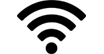



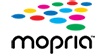



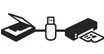
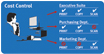








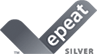
Imprima a velocidades de hasta 19 páginas por minuto; el tiempo de la primera impresión es de aproximadamente 12 segundos o menos.
Conecte fácilmente sus dispositivos móviles sin necesidad de un enrutador mediante la conexión Wi-Fi® Direct.
La Tecnología de Color V (vívido y brillante) produce impresiones de alta calidad al aumentar la nitidez de la imagen y la brillantez de los colores.
Imprima mientras se encuentre en movimiento con Canon PRINT Business, Apple® AirPrint®, Mopria™ Print Service y Google Cloud Print™.
Navegue por todas las funciones con el Panel LCD fácil de usar de 5 líneas.
Impresión en dos caras, ecológica y configurada de fábrica, para que pueda ahorrar papel y reducir los costos relacionados.
Imprima fácilmente desde su unidad USB flash en los formatos JPEG, TIFF y PDF.
Bajo consumo de energía: usa aproximadamente 0.7 W en el Modo de Ahorro de Energía.
Opciones de tóner de alta capacidad para atender sus necesidades de impresión y para reducir las interrupciones por reemplazo del tóner.
Servicio y asistencia 100% desde EE. UU., desde donde un equipo capacitado le proporcionará asistencia para todos los niveles.
2. Podría variar según el entorno de impresión.
3. Basado en papel Bond de 20 lb.
4. El funcionamiento inalámbrico podría variar según el área y la distancia entre la impresora y los clientes de la red inalámbrica.
5. Requiere un dispositivo móvil Android con hardware NFC, sistema operativo Android 4.0 o posterior y la aplicación Canon Print Business, disponible de forma gratuita en Google Play. La aplicación Canon Print Business debe estar abierta para usar la función de "tocar e imprimir".
6. Wi-Fi®; es una marca registrada de Wi-Fi Alliance®;. El logotipo Wi-Fi CERTIFIED™ es una marca de certificación de Wi-Fi Alliance®;.
7. Canon PRINT Business es una aplicación gratuita disponible en App Store®; y Google Play™ Store. Para mayor información, sobre la compatibilidad y más, visite https://www.usa.canon.com/mobile-app. Los usuarios de Canon Mobile Printing pueden simplemente actualizar la aplicación para utilizar Canon PRINT Business. Los usuarios que han instalado Canon Mobile Scanning for Business deberán instalar Canon PRINT Business en su dispositivo compatible. Después de instalarlo, los usuarios podrán volver a registrar la lista de dispositivos y los documentos locales de Canon Mobile Scanning for Business. Android es una marca de fábrica de Google Inc. App Store es una marca de servicio de Apple Inc. iPhone, iPad Air, iPad, iPad mini son marcas de fábrica de Apple Inc., registradas en los EE. UU. y en otros países. iOS es una marca de fábrica o marca registrada de Cisco en los Estados Unidos y en otros países, y se usa con una licencia.
8. La función AirPrint requiere un iPad, iPad Mini, iPad 2, el nuevo iPad, iPhone 3GS o una versión posterior, o un iPod Touch de tercera generación o un dispositivo posterior con iOS 4.2 o una versión posterior y una impresora habilitada con AirPrint conectada a la misma red que la de su dispositivo iOS. No es compatible una impresora que esté conectada al puerto USB de su Mac, PC, AirPort Base Station o Time Capsule.
9. Mopria Print Service, disponible de forma gratuita en Google Play Store, requiere de un teléfono inteligente o tableta compatible con la versión KitKat 4.4 de Android. La impresora debe estar conectada de forma inalámbrica al enrutador de la red o mediante un cable Ethernet. El dispositivo móvil y la impresora deben estar conectados en la misma red.
10. Se necesita una conexión con Internet y una cuenta con Google para usar Google Cloud Print. Es posible que se necesite una actualización del firmware de la impresora para la función Google Cloud Print™. Es posible que apliquen ciertas excepciones. Para realizar la actualización del firmware se requiere de una computadora con Windows XP o versiones posteriores, o una Mac con sistema operativo 10.4.11 o una versión posterior, y un cable USB.
11. El programa de garantía está sujeto a ciertas condiciones y restricciones. Refiérase a la tarjeta de garantía para conocer todos los detalles.
| Printer Type | Impresora A Doble Cara, Láser, Inalámbrica Y En Color |
| Print Speed | Hasta 19 Ppm (Papel Común Tamaño Carta, Una Cara), Hasta 11 Ppm (Papel Común Tamaño Carta, Doble Cara)1 (B Y N/Color, Tamaño Carta) |
| First Print Time | Aproximadamente 10.7 Segundos (B/N), 11.9 Segundos (Color), Tamaño Carta2 |
| Printer Language | UFR II |
| Print Resolution | Hasta 600 X 600 Ppp, Equivalente A 1200 X 1200 Ppp |
| Maximum Print Size | Hasta Legal |
| Duplex Print | Sí |
| Print Modes | Cartel, Folleto, Sello De Agua, Ahorro De Tóner, Compositor De Página |
| Print Memory | 1 GB |
| Direct Print From Usb | JPEG, TIFF, PDF |
| Standard Paper Source | Casete De 150 Hojas, Más Ranura De Alimentación Manual De Una Hoja3 |
| Paper Output | 100 Hojas (Cara Abajo) |
| Paper Weight | Bond De 14 A 43 Lb (Casete/Ranura De Alimentación Manual) |
| Media Sizes | Carta, Legal, A4, A5, B5, Mediacarta, Executive |
| Media Types | Común/Grueso/Reciclado/Papel De Color, Etiquetas, Postales, Sobres |
| Envelope Capacity | 1 Sobre (Ranura De Alimentación Manual) |
| Envelope Types | Com 10, Monarch, DL, C5 |
| Standard Interface | Dispositivo USB 2.0 Hi-Speed, 10/100/1000 Base-T Ethernet (Red), Wi-Fi 802.11 B/G/N4 |
| Wifi Access Mode | Modo De Infraestructura, Configuración Fácil De Wi-Fi (WPS), Conexión Wi-Fi® Direct5 |
| Wifi Authentication Methods | WEP 64/128 Bits, WPA-PSK (TKIP/AES), WPA2-PSK (AES) |
| Wps Easy Setup Support Methods | Modo Presionar Botón, Modo De Código PIN |
| Mobile Functions | Canon PRINT Business6, Apple® AirPrint®7, Mopria™ Print Service8, Google Cloud Print™9 |
| Embedded Web Server Remote Ui | IE 9.0 O Posterior, Safari 5.0.6 O Posterior |
| Print Protocols | LPD, RAW, Impresión Con WSD (IPv4, IPv6) |
| Tcp Ip Set Of Application Services | Bonjour (MDNS), HTTP, HTTPS, DHCP, BOOTP, RARP, ARP+PING, IP Automático, WINS (IPv4), DHCPv6 (IPv6) |
| Network Management Protocols | SNMPv1, SNMPv3 (IPv4, IPv6) |
| Os Compatibility | Windows® 10, 8.1, 8, 7, Windows Server® 2016, Windows Server® 2012, 2012 R2, 2008 R2, 2008,Windows Vista®, Mac OS 10.7.5 O Posterior |
| Cable Included | Cable De Alimentación (No Se Incluye Cable USB) |
| Bundled Software | Software Controlador De Impresión |
| Power Consumption | Aprox.: 340 W (Durante La Operación), 10.2 W (Modo De Espera), Modo De Ahorro De Energía: 0.7 W (USB/Por Cable/Inalámbrica)Fuente De Alimentación120V - 127V: 60Hz |
| Typical Energy Consumption | 0.5 KWh |
| Dimensions | 17" (An.) X 16.5" (Pr.) X 10.8" (Al.) |
| Unit Weight Without With Cartridge | 29.7 Lb (Sin El Cartucho), 34.1 Lb (Con El Cartucho) |
| Package Weight | Aprox. 40 Lb |
| Cartridge Type | Cartucho 045 CMYK (CMY Rinde 1,300 Hojas/K Rinde 1,400 Hojas, Estándar ISO/IEC) Y Cartucho 045 CMYK De Alta Capacidad (CMY Rinde 2,200 Hojas/K Rinde 2,800 Hojas, Estándar ISO/IEC). Sistema De Un Cartucho |
| Lcd Display | LCD De 5 Líneas En B/N |
| Duty Cycle | Hasta 30,000 Páginas Por Mes |
| Department Id Management | Hasta 300 Identificaciones |
| Security | Filtro De Dirección IP/MAC, SNMPv3, SSL (HTTPS/IPPS), IEEE802.1x |
| Languages | Inglés, Japonés, Francés, Español, Alemán, Italiano, Portugués, Chino, Coreano |
2. Podría variar según el entorno de impresión.
3. Basado en papel Bond de 20 lb.
4. El funcionamiento inalámbrico podría variar según el área y la distancia entre la impresora y los clientes de la red inalámbrica.
5. Requiere un dispositivo móvil Android con hardware NFC, sistema operativo Android 4.0 o posterior y la aplicación Canon Print Business, disponible de forma gratuita en Google Play. La aplicación Canon Print Business debe estar abierta para usar la función de "tocar e imprimir".
6. Wi-Fi®; es una marca registrada de Wi-Fi Alliance®;. El logotipo Wi-Fi CERTIFIED™ es una marca de certificación de Wi-Fi Alliance®;.
7. Canon PRINT Business es una aplicación gratuita disponible en App Store®; y Google Play™ Store. Para mayor información, sobre la compatibilidad y más, visite https://www.usa.canon.com/mobile-app. Los usuarios de Canon Mobile Printing pueden simplemente actualizar la aplicación para utilizar Canon PRINT Business. Los usuarios que han instalado Canon Mobile Scanning for Business deberán instalar Canon PRINT Business en su dispositivo compatible. Después de instalarlo, los usuarios podrán volver a registrar la lista de dispositivos y los documentos locales de Canon Mobile Scanning for Business. Android es una marca de fábrica de Google Inc. App Store es una marca de servicio de Apple Inc. iPhone, iPad Air, iPad, iPad mini son marcas de fábrica de Apple Inc., registradas en los EE. UU. y en otros países. iOS es una marca de fábrica o marca registrada de Cisco en los Estados Unidos y en otros países, y se usa con una licencia.
8. La función AirPrint requiere un iPad, iPad Mini, iPad 2, el nuevo iPad, iPhone 3GS o una versión posterior, o un iPod Touch de tercera generación o un dispositivo posterior con iOS 4.2 o una versión posterior y una impresora habilitada con AirPrint conectada a la misma red que la de su dispositivo iOS. No es compatible una impresora que esté conectada al puerto USB de su Mac, PC, AirPort Base Station o Time Capsule.
9. Mopria Print Service, disponible de forma gratuita en Google Play Store, requiere de un teléfono inteligente o tableta compatible con la versión KitKat 4.4 de Android. La impresora debe estar conectada de forma inalámbrica al enrutador de la red o mediante un cable Ethernet. El dispositivo móvil y la impresora deben estar conectados en la misma red.
10. Se necesita una conexión con Internet y una cuenta con Google para usar Google Cloud Print. Es posible que se necesite una actualización del firmware de la impresora para la función Google Cloud Print™. Es posible que apliquen ciertas excepciones. Para realizar la actualización del firmware se requiere de una computadora con Windows XP o versiones posteriores, o una Mac con sistema operativo 10.4.11 o una versión posterior, y un cable USB.
11. El programa de garantía está sujeto a ciertas condiciones y restricciones. Refiérase a la tarjeta de garantía para conocer todos los detalles.

Cartridge 045 Black
Rinde aprox. 1,400 páginas con base en el Estándar ISO/IEC.

Cartucho 045 Cyan
Rinde aprox. 1,300 páginas con base en el Estándar ISO/IEC.

Cartucho 045 Cyan
Rinde aprox. 1,300 páginas con base en el Estándar ISO/IEC.

Cartucho 045 Magenta de Gran Capacidad
Rinde aprox. 2,200 páginas con base en el Estándar ISO/IEC.

Cartucho 045 Negro de Gran Capacidad
Rinde aprox. 2,800 páginas con base en el Estándar ISO/IEC.

Cartucho 045 Magenta
Rinde aprox. 1,300 páginas con base en el Estándar ISO/IEC.

Cartucho 045 Cyan de Gran Capacidad
Rinde aprox. 2,200 páginas con base en el Estándar ISO/IEC.

Cartucho 045 Amarillo de Gran Capacidad
Rinde aprox. 2,200 páginas con base en el Estándar ISO/IEC.
- Windows Server 2025
- macOS 15
- macOS 14
- macOS 13
- Windows 11
- macOS 12
- Windows Server 2022
- macOS 11
- Linux MIPS
- Linux ARM
- macOS 11.0
- macOS 10.15
- macOS v10.13
- macOS v10.14
- Windows Server 2019 (x64)
- macOS v10.14
- macOS v10.13
- Windows Server 2016 (x64)
- macOS v10.12
- Linux 64bit
- Linux 32bit
- OS X v10.11
- Windows 10
- Windows 10 (x64)
- OS X v10.10
- Windows Server 2012 R2 (x64)
- OS X v10.9
- Windows 8.1 (x64)
- Windows 8.1
- Windows Server 2012 (x64)
- Windows 8
- Windows 8 (x64)
- Windows 7
- Windows 7 (x64)
- Windows Vista
- Windows Vista (x64)
- Windows XP
- Windows XP (x64)
- Windows Server 2008
- Windows Server 2008 (x64)
- Windows Server 2008 R2 (x64)
- Windows Server 2003
- Windows Server 2003 (x64)
- Windows Server 2003 R2
- Windows Server 2003 R2 (x64)
- Windows 2000
- Windows NT
- Windows 3.1
- Windows Me
- Windows 98
- Windows 95
- Mac OS X v10.8
- Mac OS X v10.7
- Mac OS X v10.6
- Mac OS X v10.5
- Mac OS X v10.4
- Mac OS X v10.3
- Mac OS X v10.2
- Mac OS X v10.1
- Mac OS X
- Mac OS 9
- Mac OS 8
- Linux (x64)
- Linux (x32)
- Linux
- Not Applicable
Locating and Installing Your Download Cómo Localizar e Instalar su Descarga Localizando e Instalando seu Download
Cómo identificar la versión de su sistema operativo
To help determine which Windows operating system is running on your computer, please view the below steps:
Windows 11
Click on the Windows button (located left to the Search at the bottom).
Click on the Settings button to navigate to the system settings.
Scroll to the bottom of the page and click on the About button.
You will be able to find your Windows operating system under the Windows Specifications section.
Windows® 10
Click Start or click the Windows button (usually found in the lower-left corner of your screen).
Click Settings.
Click About (which is usually located within the lower left of the screen). The next screen should display the Windows version.
Windows 8 or Windows 8.1
Option1: Swipe in from the upper-right corner of the screen while viewing the desktop in order to open the menu, then select Settings.
Select PC Info. Under Windows edition, the Windows version is shown.
Option 2: From the Start Screen
While on the Start screen, type computer.
Right-click on the computer icon. If using touch, press and hold on the computer icon.
Click or tap Properties. Under Windows edition, the Windows version is shown.
Windows 7
Click Start or click the Windows button (usually found in the lower-left corner of your screen).
Right-click Computer and select Properties from the menu. The resulting screen should now display the Windows version.
Linux
To check the version of your Linux operating system (OS), you can use the following commands in your terminal:
1. uname -r: Displays your Linux kernel version.
2. cat /etc/os-release: Displays your distribution name and version.
3. lsb_release -a: Displays specific details about your Linux distribution and version.
4. You can also use the hostnamectl command to display the Linux kernel version. However, this command is only available on Linux distributions that use systemd by default.
To help determine which Mac operating system is running on your computer, select the Apple menu in the upper-left corner of your screen and choose About This Mac.
Upon selecting, you should see the macOS name followed by the version number.
Canon U.S.A., Inc. Todos los derechos reservados. Se prohíbe su reproducción completa o parcial sin autorización.